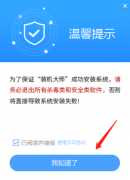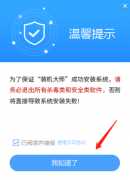ThinkPad X13怎么重装系统?ThinkPad X13笔记本电脑U盘重装系统教学
时间:2023-06-06 来源:电脑系统网
ThinkPad X13如何重新安装系统?一些用户使用ThinkPad X13计算机时,系统跳出蓝屏错误代码。由于此时计算机无法正常使用和操作,因此只能使用U盘制作启动盘,并将其重新安装到PE系统中。接下来,让我们来看看重新安装的具体步骤。
ThinkPad X13笔记本电脑U盘重装系统教学
准备工作
1、U盘(尽量使用8G以上的U盘,这样可以放入系统镜像)。
2、借用一台可用于正常联网的计算机。
3、下载U盘启动盘制作工具:系统家装机大师(https://www.dnxtw.com/soft/)。
4、下载ghost或ISO系统镜像文件(https://www.dnxtw.com/win10)。
U盘启动盘制作步骤
注:在生产过程中,U盘将被格式化,因此请注意备份U盘中的重要文件。如果C盘需要安装系统,请不要将重要文件放在C盘和桌面上。
1、首先,关闭所有的杀毒软件,然后操作系统家居装修机器大师软件,软件会提示,仔细阅读,点击我知道进入工具。

2、进入工具后,选择U盘在顶部启动,进入U盘启动盘制作界面。
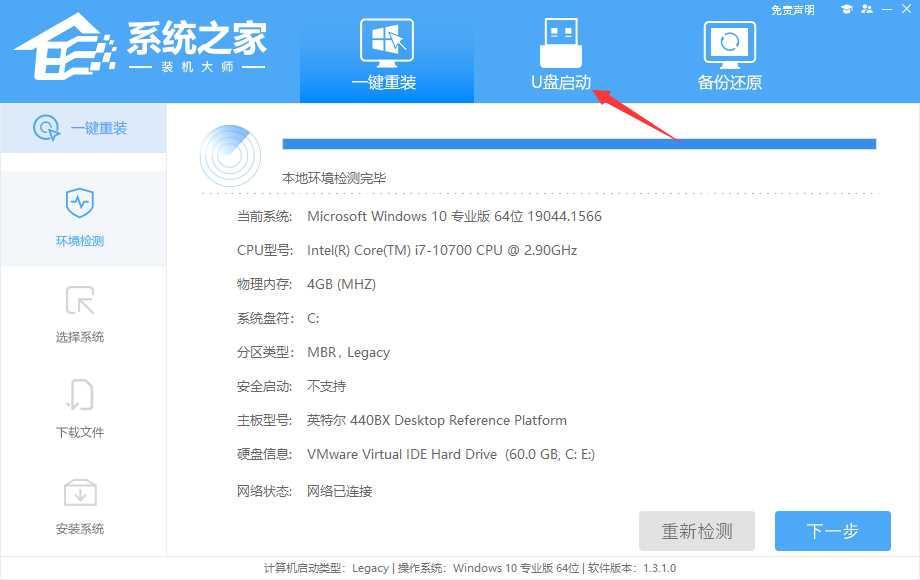
3、无需手动更改,保留默认格式和分区格式。点击开始制作。
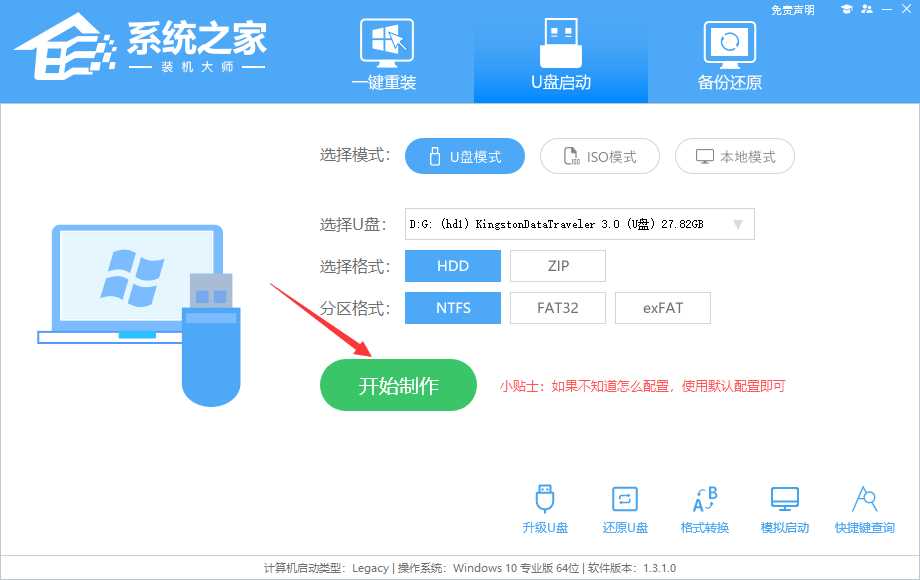
4、该工具将自动提示是否开始生产。注:生产工具将清理U盘中的所有数据,并且无法恢复,请提前存储U盘中的重要数据文件。
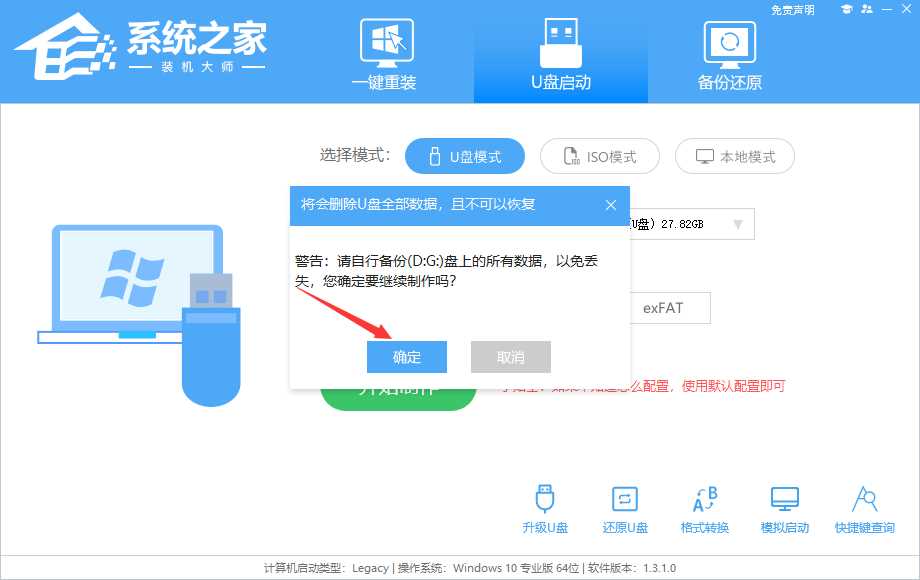
5、等待U盘制作完成。

6、U盘制作完成后,工具会提示并显示当前计算机启动U盘启动快捷键。
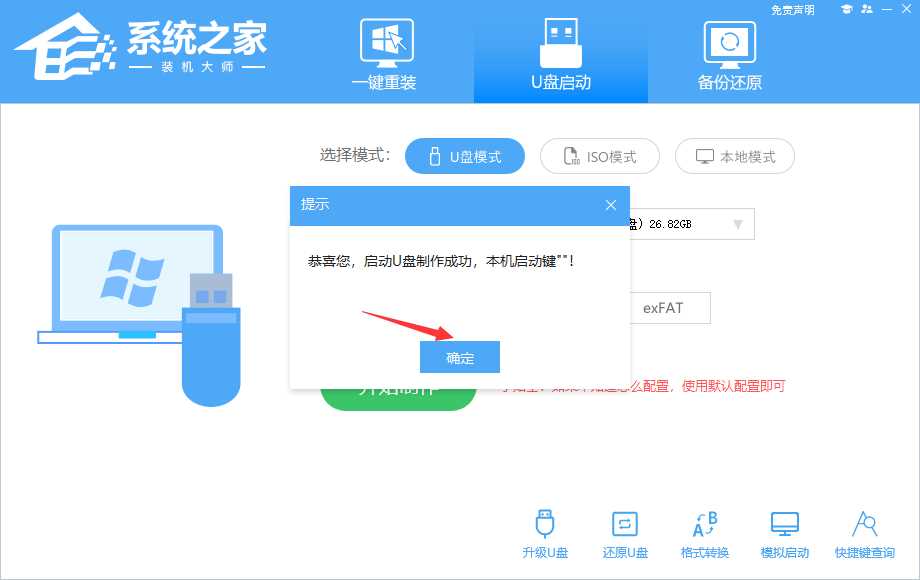
7、制作完成后,需要测试当前U盘启动盘是否完成。点击右下角 模拟启动-BIOS启动,检查当前U盘启动盘是否成功制作。
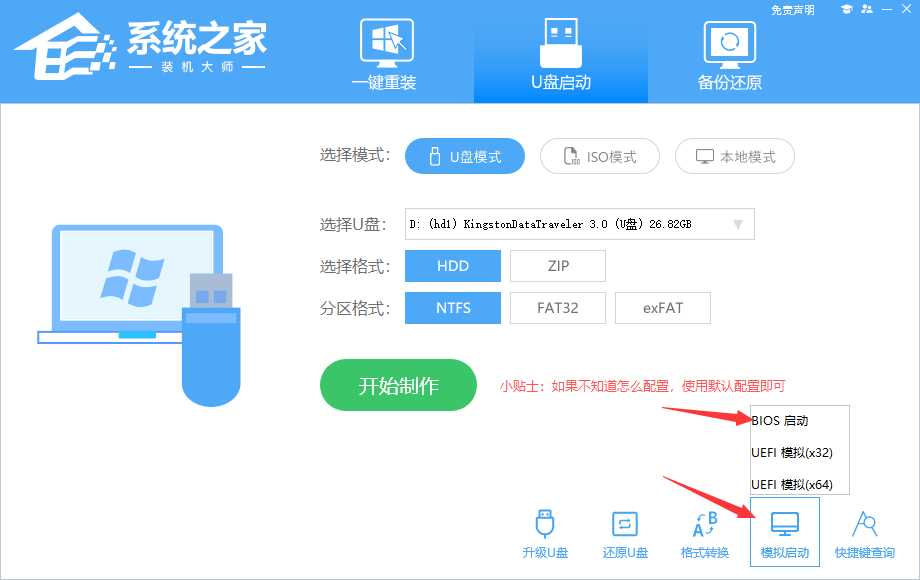
8、等一会儿,成功显示这个界面就是成功。
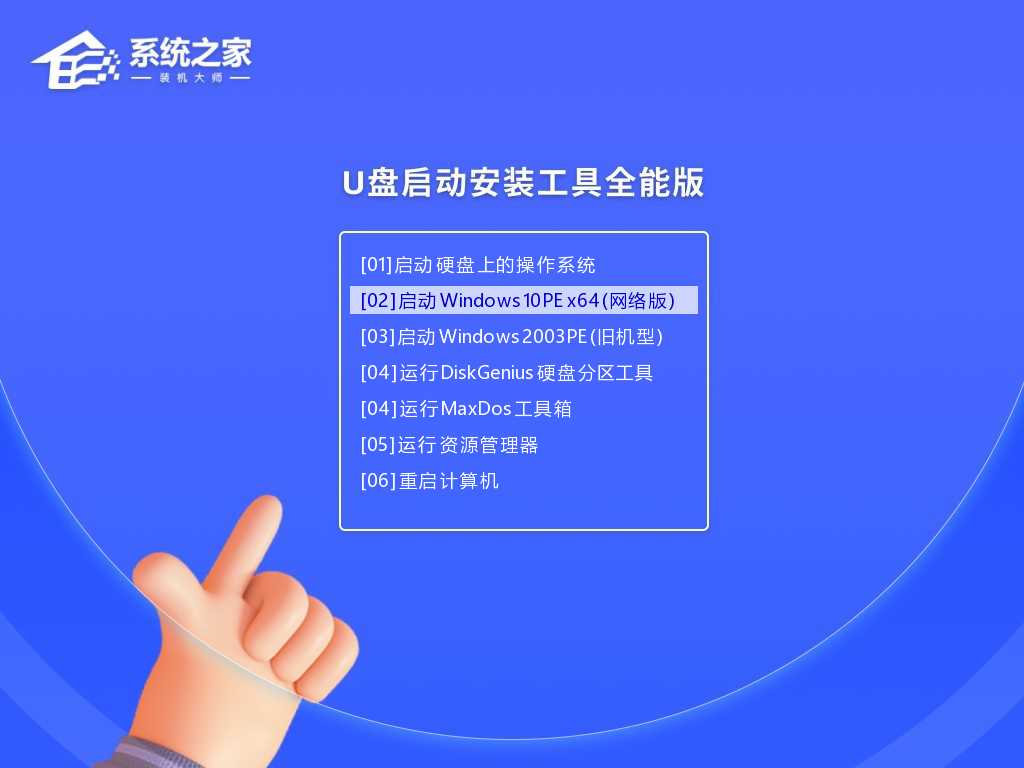
9、然后关闭软件,用户需要将下载的系统移动到U盘。

U盘装系统
1、按[F12]找到自己电脑的U盘启动快捷键。
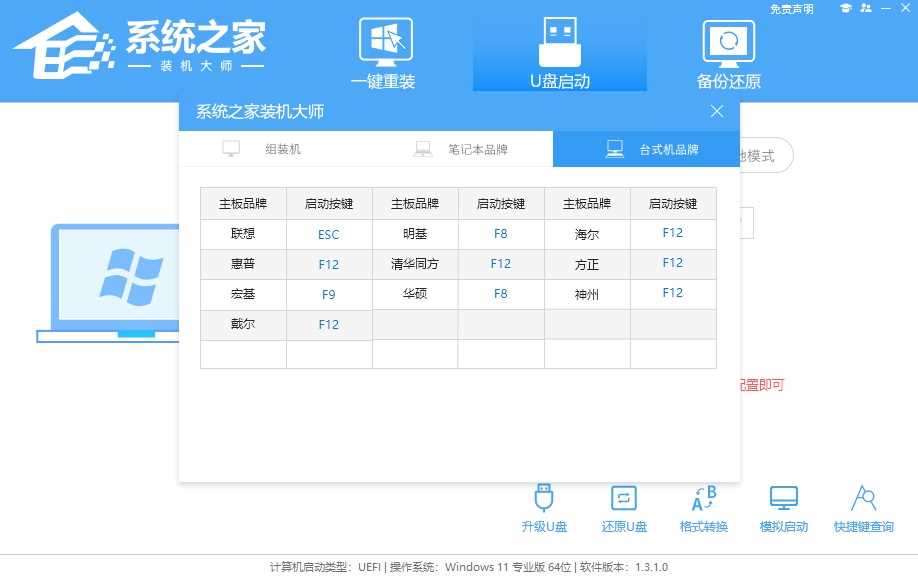
2、U盘插入电脑,按F12快捷键重启电脑,选择U盘启动。输入后,键盘↑↓选择第二个[02]启动Windows10PEx64(网络版),然后返回车辆。
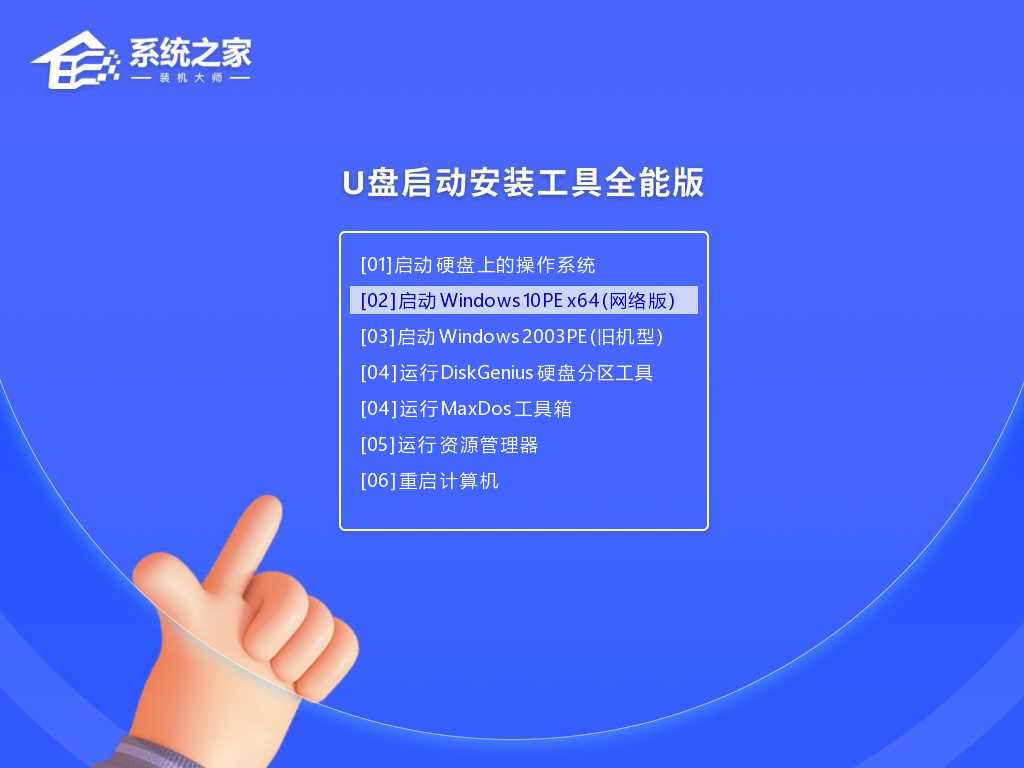
3、进入PE界面后,单击桌面的一键重新安装系统。
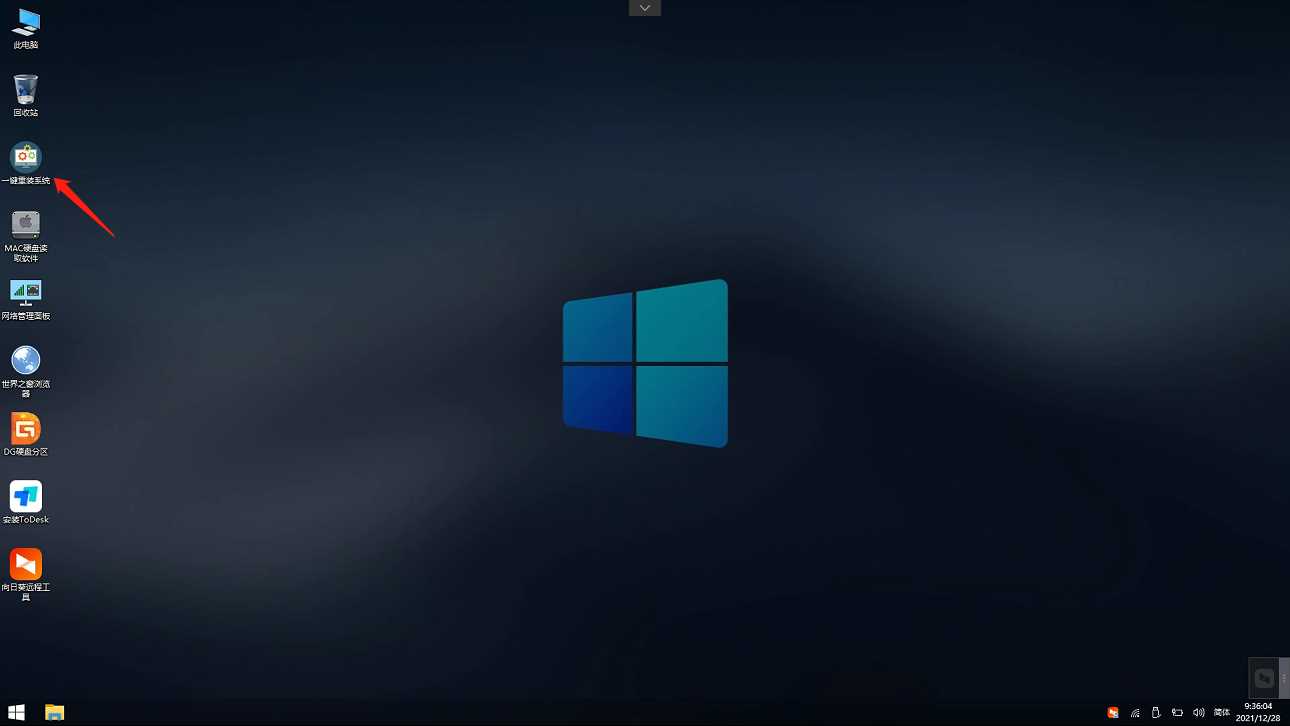
4、打开工具后,点击浏览U盘中下载的系统镜像ISO。选择后,选择系统安装的分区,一般为C区。如果软件识别错误,用户需要自行选择。

5、选择后点击下一步。

6、点击此页面的安装即可。
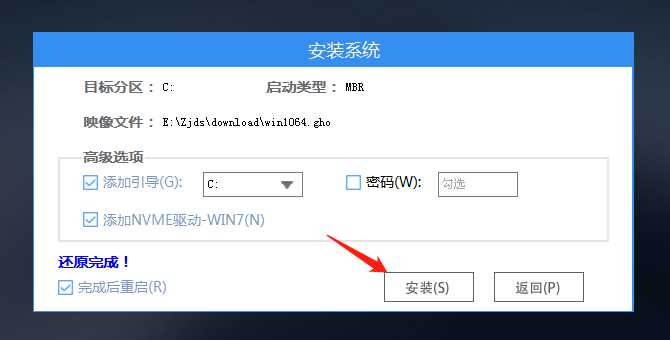
7、系统正在安装中,请等待。
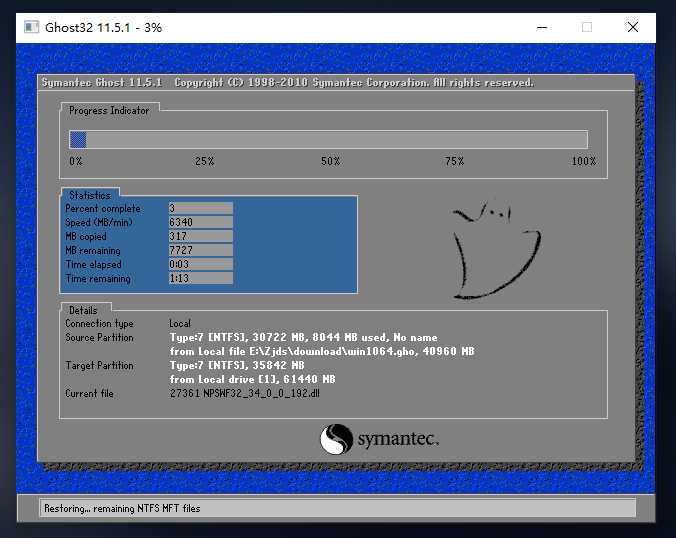
8、系统安装完毕后,软件会自动提示需要重启,并拔出U盘,请用户拔出U盘再重启电脑。
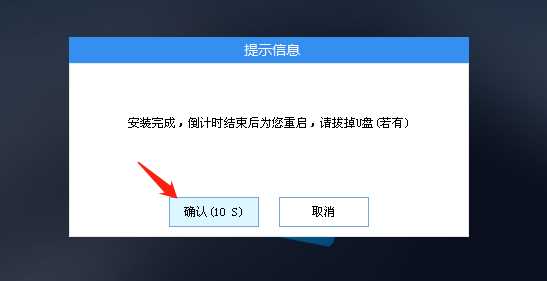
9、重启后,系统将自动进入系统安装界面,此时,安装成功!
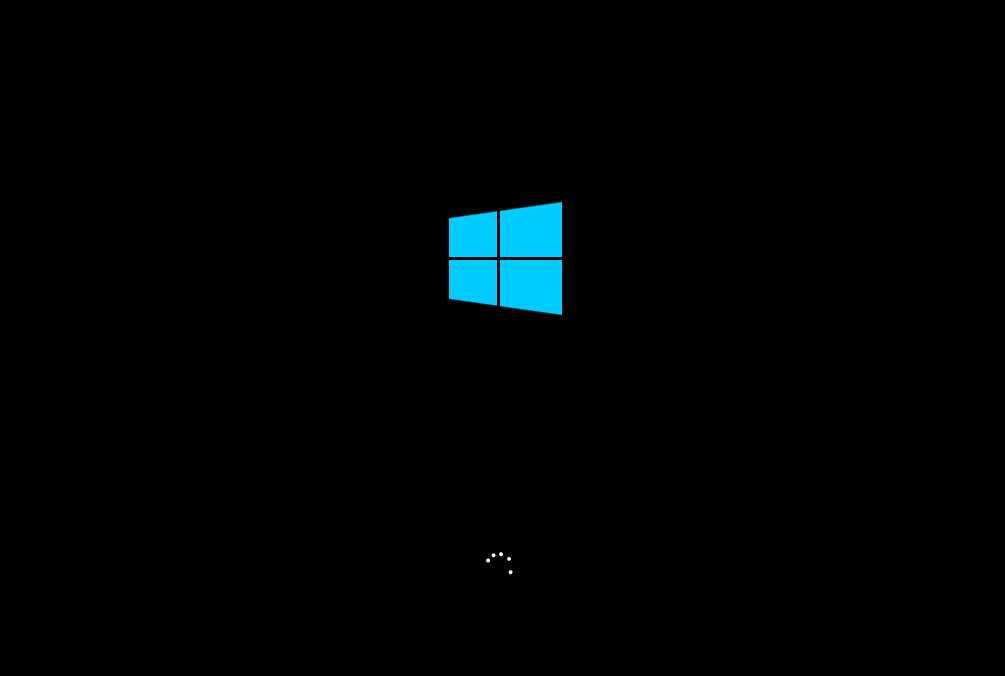
相关信息
-
-
2024/03/20
U盘重装系统怎么操作-U盘安装重装系统步骤图解 -
2024/03/06
Dell电脑重装系统怎么弄-戴尔电脑用U盘重装系统Win10步骤 -
2024/03/06
惠普光影精灵10用U盘重装系统Win11教程
-
-
U盘在电脑上读不出来解决方法-电脑上读不出来U盘的处理办法
U盘在电脑上读不出来怎么办?现在还是有很多小伙伴都喜欢使用U盘来拷贝各种数据,而我们在使用的过程中难免会出现电脑上读不出来U盘的情况,如果当我们遇到这种情况我们应该怎么...
2024/03/06
-
惠普U盘重装系统Win10的详细教程
在惠普笔记本电脑操作中,用户想重新安装一款Win10系统,但不清楚如何使用U盘来完成系统的重新安装?接下来系统之家小编就带来惠普U盘重装系统Win10的详细教程,让用户可以轻松快速...
2024/03/06
系统教程栏目
栏目热门教程
- 1 联想YOGA Air 14s 2022笔记本安装Win10系统教程
- 2 电脑绿屏花屏无法修复解决方法?电脑绿屏花屏U盘重装系统教学
- 3 U盘怎么样重装联想小新Pro14锐龙版?小新Pro14笔记本用U盘重装的方法
- 4 怎样用U盘重新安装电脑系统?使用U盘重新安装电脑系统的方法
- 5 ROG幻14怎么用U盘重装?U盘重装幻14笔记本的方法
- 6 ROG枪神7笔记本电脑怎么使用U盘重装系统?
- 7 惠普U盘重装系统Win10的详细教程
- 8 神舟笔记本怎么U盘重装系统?神舟笔记本用U盘重装系统Win10教程
- 9 电脑蓝屏了怎么用U盘重装系统?
- 10 使用U盘怎么重装机械革命笔记本?U盘重装机械革命系统的方法
人气教程排行
- 1 Win11怎么样屏蔽“同意个人数据跨境传输”的提示?Win11关闭个人数据跃境传输的方法
- 2 Win11家庭版找不到gpedit.msc文件解决方法?
- 3 联想YOGA Air 14s 2022笔记本安装Win10系统教程
- 4 win11右键显示更多选项怎么关闭?win11取消右键显示更多选项
- 5 必应国际版入口_Bing国际版搜索引擎入口
- 6 Win11服务Windows Update禁用后自动开启解决方法
- 7 你没有权限打开该文件,请向文件的所有者申请权限(Win10/Win11通用)
- 8 Win10玩红警2黑屏有声音的四种处理办法
- 9 Win11出现错误,请尝试稍后重新打开设置处理办法
- 10 Win11新建不了文本文档?Win11右键无法新建文本文档的处理办法
站长推荐
- 1 win11无法安装应用解决方法?win11不能安装软件处理办法
- 2 win11电脑不能安装软件解决方法?win11系统提示无法安装程序处理办法
- 3 win11校园网不弹出认证界面解决方法?
- 4 win11任务栏怎么设置靠左显示?win11任务栏设置左侧显示教程
- 5 win11蓝屏错误代码dpc watchdog violation怎么处理?
- 6 微软Win11 Build 26120.470 Dev预览版五月更新!新增XGP服务推广卡片
- 7 win11电脑找不到本地用户和组怎么处理?
- 8 Win11用摄像头录像没声音解决方法?Win11用摄像头录像没声音详解
- 9 win11怎么设置关闭触摸板?win11关闭笔记本触摸板使用教程
- 10 win11麦克风有回音解决方法?win11麦克风出现回音处理办法
热门系统下载
-
栏目ID=1的表不存在(操作类型=0)